Colocação e configuração do objeto (papel)
A configuração do objeto pode ser realizada enquanto a tampa frontal estiver aberta.
- Inicie o Utility.
- Abra a tampa frontal.
- Instale a unidade do eixo de rotação.
-
Coloque o objeto na máquina e ajuste a altura da guia e a posição do objeto.
Use o batente traseiro ao imprimir ao redor de um objeto cilíndrico inteiro, ao imprimir cores em camadas e em situações semelhantes.Fixação do objeto (papel)
- Feche a tampa frontal.
-
Na tela inicial do Utility, clique em
 Configuração.
Configuração.
-
Registre/selecione o objeto.
NOTA No Utility, “papel” é usado na janela usada para registrar/gerenciar objetos.
- Ao imprimir em um objeto pela primeira vez
- Clique em
 .
.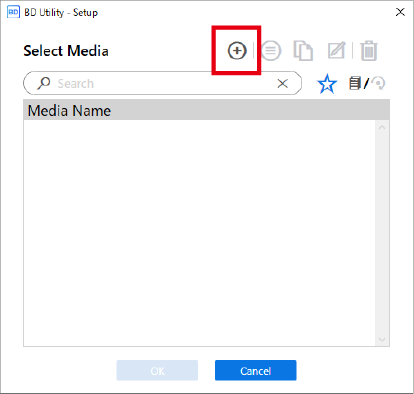
-
Insira o nome do papel novo e clique em OK.
Os nomes de papel registrados anteriormente não podem ser usados. Digite um novo nome do papel.
A mesa plana desce até seu ponto mais baixo.
- Clique em
-
Para um objeto que já tenha sido registrado para a unidade do eixo de rotação
- Selecione o papel da unidade do eixo de rotação (papel com uma marca
) e clique em OK.
NOTA-
Recomendamos que defina os objetos usados com frequência como favoritos.
- Clique em
 ao lado de um nome de um papel registrado para mudar esse ícone para
ao lado de um nome de um papel registrado para mudar esse ícone para  .
. - Clique em
 ao lado da caixa de pesquisa.O ícone muda para
ao lado da caixa de pesquisa.O ícone muda para , e a lista de papéis definidos como favoritos é exibida.
, e a lista de papéis definidos como favoritos é exibida.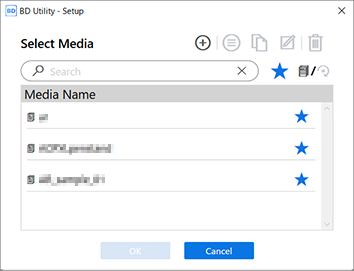
- Clique em
-
Você pode exibir todos os objetos registrados.
Se uma unidade do eixo de rotação não estiver acoplada, serão exibidos os nomes dos papéis a serem usados com a mesa plana. Se uma unidade do eixo de rotação estiver acoplada, serão exibidos os nomes dos papéis a serem usados com essa unidade.
Clique em
 ou
ou  para exibir todos os objetos registrados.
para exibir todos os objetos registrados. - Você pode usar a função de favoritos e a função de pesquisa para localizar facilmente os objetos registrados.
- Os papéis registrados na mesa plana não podem ser selecionados para o item opcional (unidade do eixo de rotação).
-
- O passo 8 não é necessário. Prossiga para o passo 9.
- Selecione o papel da unidade do eixo de rotação (papel com uma marca
- Ao imprimir em um objeto pela primeira vez
-
Na janela Tipo de objeto, selecione uma das seguintes opções e clique em OK.
- Transparente: Uma mão colocada do outro lado do objeto pode ser vista através dele.
Se o objeto for transparente, selecione Others no menu suspenso Transparente.
- Opaco: Uma mão colocada do outro lado do objeto não pode ser vista através dele.
- Transparente: Uma mão colocada do outro lado do objeto pode ser vista através dele.
-
Clique em Alterar ao lado de Altura da mesa plana para definir a altura do objeto.
-
Selecione Origem da impressão em Origem relativa ou Centro relativo.
Esta seção explica como definir as configurações quando Origem relativa é selecionado.NOTA
Para obter detalhes sobre o Centro relativo, consulte o BD-8 Manual do usuário.
BD-8 Manual do usuário - Itens de registro de objeto (papel)
-
Clique em Alterar ao lado de Origem da impressão e Área de impressão para definir a área de impressão.
- Configuração de Origem da impressão
-
Selecione Ponteiro para Especificação da posição.
O carro da cabeça de impressão se move para o ponto inferior direito da área de impressão atualmente definida, e o ponteiro se acende.
-
Clique em
,
,
ou
para especificar a origem da impressão (canto inferior direito da área de impressão).
Alinhe o ponteiro com o local de início da impressão do objeto instalado (origem da impressão).
-
- Configuração de Área de impressão
-
Selecione Área de impressão.
O carro da cabeça de impressão se move para o ponto superior esquerdo da área de impressão atualmente definida, e o ponteiro se acende.
-
Clique em
,
,
ou
para especificar o canto superior esquerdo da área de impressão.
Especifique a área de impressão do objeto instalado usando o ponteiro.
-
Clique em OK.
Retorne à janela de configurações de [Altura da mesa plana], [Origem da impressão] e [Área de impressão].
-
NOTA- Se não houver entrada do usuário por aproximadamente 3 minutos, o carro da cabeça de impressão retornará automaticamente à posição de espera para evitar que as cabeças de impressão sequem. Realize o procedimento novamente.
-
Você também pode definir Origem da impressão com Entrada numérica.
Em Especificação da posição, selecione Entrada numérica e insira um valor para S.
- Configuração de Origem da impressão
-
Clique em OK.
Configuração em andamento. aparece. Uma vez concluída a configuração, você retornará à tela de início e o nome do papel registrado e a área de impressão serão exibidos.

 .
. ou
ou  no lado direito da janela.
no lado direito da janela.